Shopify条码打印机:使用Dymo Label软件介绍

使用 Dymo Label 软件
备注:Barcode Printer 应用将于 2019 年 3 月 20 日被移除。要创建条码和打印标签,请安装新的 Retail Barcode Labels 应用。
使用 Retail Barcode Labels 应用创建条码后,您可以将它们导出到 Dymo Label 软件,以生成完全自定义的条码标签。
如果您不在意条码标签的高级自定义,请使用 Retail Barcode Labels 应用来进行设计和打印标签设计。
我们支持的条码样式为 Code 128 Auto,这是自定义期间在 Dymo Label 软件中选择的。
在尝试使用 Dymo Label 软件打印条码标签之前,请确保已为产品创建条码。
本页相关主题
条码打印概述
安装 Dymo Label 软件
适用于 Mac 的 Dymo Label 软件
适用于 Windows 的 Dymo Label 软件。
备注:在安装程序在安装过程的最后一步提示您之前,请勿将打印机连接到计算机。要连接打印机,请按照 Dymo 网站上 LabelWriter 450 或 Dymo LabelWriter 无线打印机的快速入门指南进行操作。
将产品导出信息为 CSV 文件
如果您导出多达一页的产品(最多 50 种产品),您的浏览器会下载此 CSV 文件。如果您导出多页产品(51 种或者更多产品),系统会将 CSV 文件通过电子邮件发送给您。如果您不是商店所有者,该文件也会通过电子邮件发送给商店所有者。
步骤:
在 Shopify 后台中,转到产品 > 所有产品。
备注:如果您只想导出部分产品,则可以筛选产品列表,以查看和选择要导出的特定产品。
单击导出。
从将产品导出为 CSV 文件对话框中,选择要导出的产品:
- 产品的当前页面 - 所有产品 - 已选择的产品 - 匹配您的搜索和筛选条件的产品。
选择要导出的 CSV 文件的类型:
- 用于 Excel、Numbers 或其他电子表格程序的 CSV 文件。如果您计划使用电子表格程序来编辑产品 CSV 文件,请使用此格式。 - 普通 CSV 文件。如果您计划使用纯文本编辑器来处理产品 CSV 文件,请使用此格式。
单击导出产品。
备注: 在电子表格程序中对 CSV 文件进行排序可能会导致解除产品变体或图片 URL 与相关产品的关联。导入经过排序的 CSV 文件可能会以错误的数据覆盖现有的产品,此错误将无法恢复。
使用 Dymo Label 软件自定义条码标签
您可以使用 Dymo Label 软件为条码标签设计自定义布局。
步骤:
打开 Dymo Label 软件,然后单击所需的标签尺寸。
备注: 您需要在安装 Dymo 条码标签打印机之后才能访问 Dymo Label 软件。
单击选择布局按钮以选择一个起始布局。
对于此示例,请单击空白布局。
备注:可使用滑块扩大预览标签,直到它填满查看区域。这可让您更轻松地定位标签对象和剪贴画。
单击插入,查看可添加到布局的标签对象和剪贴画。
对于此示例,我们将设计一个带有两个标签对象的标签:
- 条码 - 文本字段。
在标签对象下找到条码对象,然后单击并将它拖动到您的标签预览中。
放置条码对象之后,右键单击该对象,然后选择下拉菜单中的属性。
在对象设置部分中,从符号系统下拉菜单中选择 Code 128 Auto,然后单击确定。
在标签对象下找到文本标签对象,然后单击并将它拖动到您的标签预览中。
在标签上添加所有所需对象之后,您可以采用多种方式完善布局:
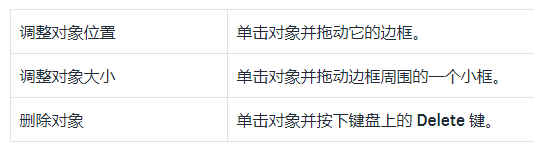
在设置完您的标签布局后,转到 File(文件)菜单并单击 Save as Layout(保存为布局)。
为布局命名,然后单击保存。
打印自定义条码标签
在自定义并保存标签布局后,您可以从 Shopify 导出的 CSV 文件中选择要添加到标签对象的信息。将产品信息添加到标签布局后,即可打印条码标签。
步骤:
在 Dymo Label 软件的文件菜单中,将鼠标悬停在导入数据并打印上,然后单击新建。
在出现开始使用对话框时,单击下一步。
单击浏览,选择从 Shopify 导出的 CSV 文件。
找到并双击 CSV 文件名(例如,ProductLabels.csv)。
请确保标签预览显示您使用条码和文本标签对象设计的布局。如果要使用其他布局,请单击更改布局...以浏览预设和已保存的布局,然后双击要使用的布局。
单击下一步。您可看到 CSV 数据显示在布局和预览窗口下方的数据字段部分中。
选中将首行用作字段名称复选框。
单击标签布局中的文本字段,然后单击数据字段部分中的列标头以填充文本字段。例如,单击标签布局中的条码标签对象,然后单击 CSV 数据字段中的条码列标题。
注意:当您填充条码字段时,Dymo Label 软件有时会在末尾添加一个空格。请务必删除此空格,否则条码将不起作用。
根据需要为其他标签对象重复这些步骤。您可在预览窗口预览您的工作成果。
备注:您可在文本字段中输入固定值。例如,您可在价格文本字段中输入美元符号。您的所有更改都将反映在预览中。
为所有标签对象分配字段名称后,单击下一步。
使用复选框来选择要打印其条码标签的产品。
请确保选择 DYMO LabelWriter 打印机,然后单击打印。
更新 Dymo Label 软件
Retail Barcode Printer 应用仅适用于 Dymo Label 软件 8.7.2 版及更高版本。
要更新 Dymo Label 软件,请执行以下操作:
(1)Mac下载最新版本的 Dymo Label 软件。
运行安装程序并按照安装提示操作。
如果显示已阻止系统扩展程序的安全提示,请单击打开安全性偏好设置。在安全和隐私视图中,单击通用选项卡,然后单击允许。
(2)Windows
下载最新版本的 Dymo Label 软件。
运行安装程序并按照安装提示操作。
对 Dymo Label 软件进行故障排除
如果您在使用 Dymo Label 软件打印条码标签时遇到问题,请在对打印机设置进行故障排除后尝试以下步骤:
尝试增加宽度时出错
无法扫描自定义条码标签
如果您在对 Dymo Label 软件进行故障排除后仍然遇到问题,请联系 Shopify 客服。
尝试增加宽度时出错
如果出现尝试增加宽度错误,则表示对于标签而言,条码过大。您可以在布局上调整条码对象的大小,以便增加条码对象在标签上的宽度。
如果您已尽可能增大条码对象的宽度,但仍然看到尝试增加宽度错误,那么您需要使用更大的标签尺寸。
适用于条码标签的最大字符数有所不同,具体如下所示:
大:40 个字符
中等尺寸:22 个字符
小:8 个字符
超小:12 个字符。
如果您在条码中使用字母或符号,那么与数字相比,它们会在标签上占用更多的空间。
无法扫描自定义条码标签
如果您无法扫描使用 Dymo Label 软件打印的自定义条码标签,请检查您在打印自定义标签时是否选择了 CSV 文件中的条码列。(来源:Shopify)
以上内容属作者个人观点,不代表雨果网立场!如有侵权,请联系我们。
相关链接:Shopify硬件条码打印机介绍
 邮件群发-邮件群发软件|邮件批量发送工具|群发邮件平台|批量邮箱发送系统公司
邮件群发-邮件群发软件|邮件批量发送工具|群发邮件平台|批量邮箱发送系统公司








